电脑怎么显示农历时间 电脑日历如何切换农历显示
更新时间:2024-06-25 16:45:24作者:xiaoliu
在现代社会大多数人已经习惯了使用电脑来管理自己的时间和日程安排,对于一些人来说,使用电脑显示农历时间可能会更加方便和实用。电脑如何显示农历时间呢?电脑日历又如何切换到农历显示模式呢?让我们一起来探讨一下这个问题。
具体方法:
1.点击电脑右下角的时间,如图:没有显示日历中没帮芬拒有显示农历菌婶;
;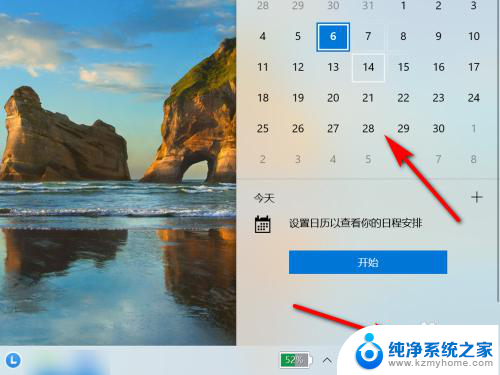
2.在此电脑界面,点击“打开设置”;
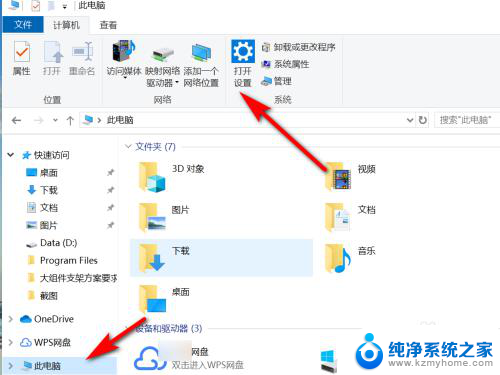
3.在windows设置界面,点击“时间和语言”;
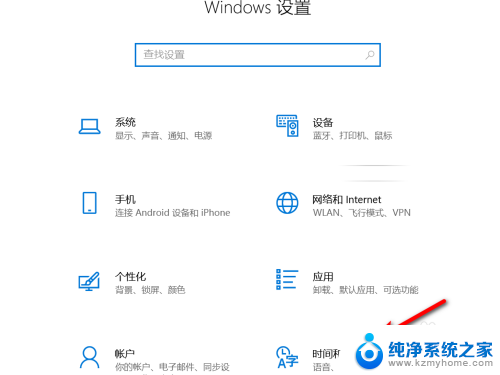
4.点选“日期和时间”;
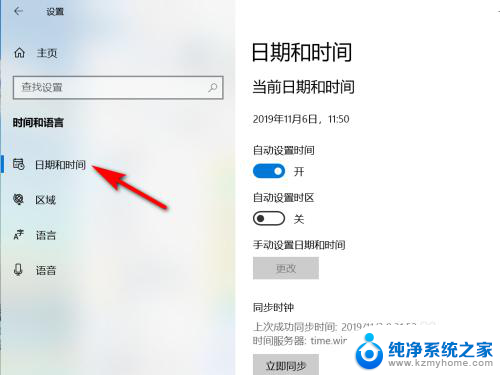
5.在日期和时间中,选择日历中的“简体中文(农历)”;
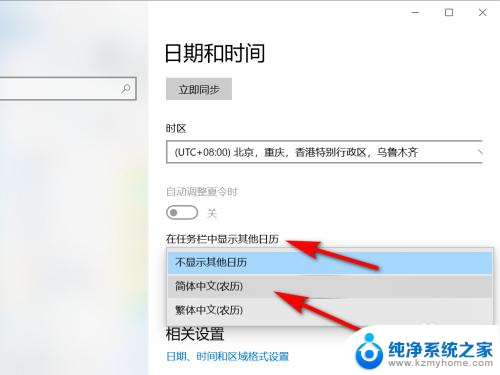
6.重新点击任务栏中的时间,将在日历中显示农历;
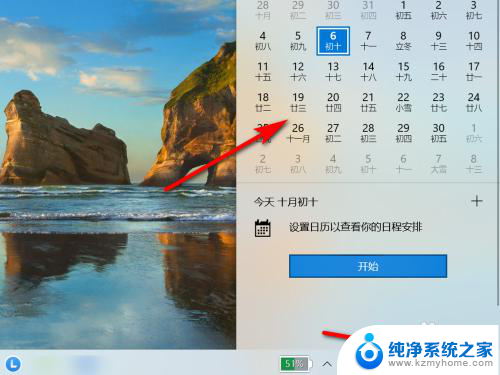
7.方法总结
1、点击电脑右下角的时间,如图:没有显示日历中截囊没有显示农历
2、在此电脑界面,点击“打开设置”
3、在windows设置界面,点击“时间和语言”
4、点选“日期和时间”
5、在日期和时间中,选择日历中的“简体中文(农历)”
6、重新点击任务栏中的时间,将在日历中显示农历

以上就是电脑如何显示农历时间的全部内容,如果你遇到了这种情况,不妨按照以上方法来解决,希望对大家有所帮助。
电脑怎么显示农历时间 电脑日历如何切换农历显示相关教程
- 怎么看日历的农历 电脑日历如何切换显示农历
- 电脑怎么设置显示农历 电脑日历如何显示农历日期
- 电脑显示农历的桌面日历 电脑日历如何设置显示农历
- 电脑日期如何设置阴历 电脑日历如何设置显示农历
- 怎么设置日历有显示农历日期 电脑日历如何设置农历显示
- 电脑日历如何显示节假日 电脑上设置农历和节假日日期的方法
- 电脑的日历怎么设置 电脑桌面如何显示日历
- 日历显示到桌面 电脑桌面日历设置方法
- 日历怎样在桌面上显示 桌面日历怎么设置
- 苹果14怎么把日历放到桌面 苹果手机桌面日历显示方法
- ps删除最近打开文件 Photoshop 最近打开文件记录清除方法
- 怎么删除邮箱里的邮件 批量删除Outlook已删除邮件的方法
- 笔记本电脑的麦克风可以用吗 笔记本电脑自带麦克风吗
- thinkpad没有蓝牙 ThinkPad笔记本如何打开蓝牙
- 华为锁屏时间设置 华为手机怎么调整锁屏时间
- 华为的蓝牙耳机怎么连接 华为蓝牙耳机连接新设备方法
电脑教程推荐
- 1 笔记本电脑的麦克风可以用吗 笔记本电脑自带麦克风吗
- 2 联想电脑开机只显示lenovo 联想电脑开机显示lenovo怎么解决
- 3 如何使用光驱启动 如何设置光驱启动顺序
- 4 怎么提高笔记本电脑屏幕亮度 笔记本屏幕亮度调节方法
- 5 tcl电视投屏不了 TCL电视投屏无法显示画面怎么解决
- 6 windows2008关机选项 Windows server 2008 R2如何调整开始菜单关机按钮位置
- 7 电脑上的微信能分身吗 电脑上同时登录多个微信账号
- 8 怎么看电脑网卡支不支持千兆 怎样检测电脑网卡是否支持千兆速率
- 9 荣耀电脑开机键在哪 荣耀笔记本MagicBook Pro如何正确使用
- 10 一个耳机连不上蓝牙 蓝牙耳机配对失败